目次
あなたのような読者が、MUOを支えています。当サイトのリンクを使って購入された場合、アフィリエイト報酬を得ることがあります。続きを読む
DOCファイルやDOCXファイルを受け取ったが、Microsoft Wordを所有していない場合、「罠にはまった」と思うかもしれません。
幸いなことに、Microsoft Wordを1セントも使わずに、DOCやDOCXファイルを簡単に開いたり、編集したりできるさまざまなプログラムやサービスが存在します。ここでは、その中でも特に優れた6つのプログラムをご紹介します。
1. Docs、SheetsのためのOffice編集&。スライド
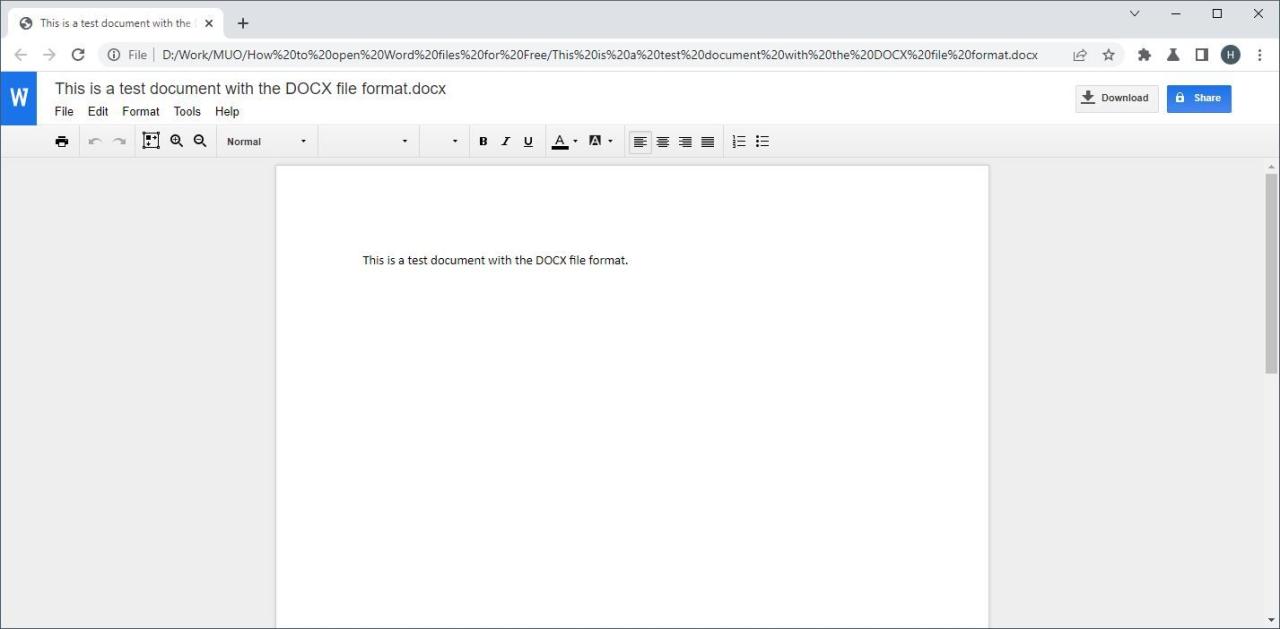
まず最初にご紹介するのは、Office Editing for Docs, Sheets &です。スライドです。DOCやDOCSファイルを開く最も簡単な方法をお探しなら、これはおそらくそれでしょう。
それは、Office Editing for Docs, Sheets &があるからです。Slidesは、Microsoft Wordのファイルをブラウザにドラッグするだけで開くことができるChrome用の拡張機能です。
しかも、この拡張機能は、Chromeを初めてダウンロードしたときにプリインストールされていることが多いのです。つまり、すでにお使いのブラウザにインストールされている可能性が高いのです。Chromeを使用していない場合は、Wordファイルを開くためだけであっても、Chromeをダウンロードする方法を簡単に学ぶことができます。
このChrome拡張機能の機能は、Microsoft Wordのような深いものではありませんが、このような小さなファイルのために、基本的な仕事を立派にこなすことができます。DOCやDOCXファイルを閲覧したり、ちょっとした編集を行うだけなら、この拡張機能を使えば十分可能です。
2.グーグルドックス
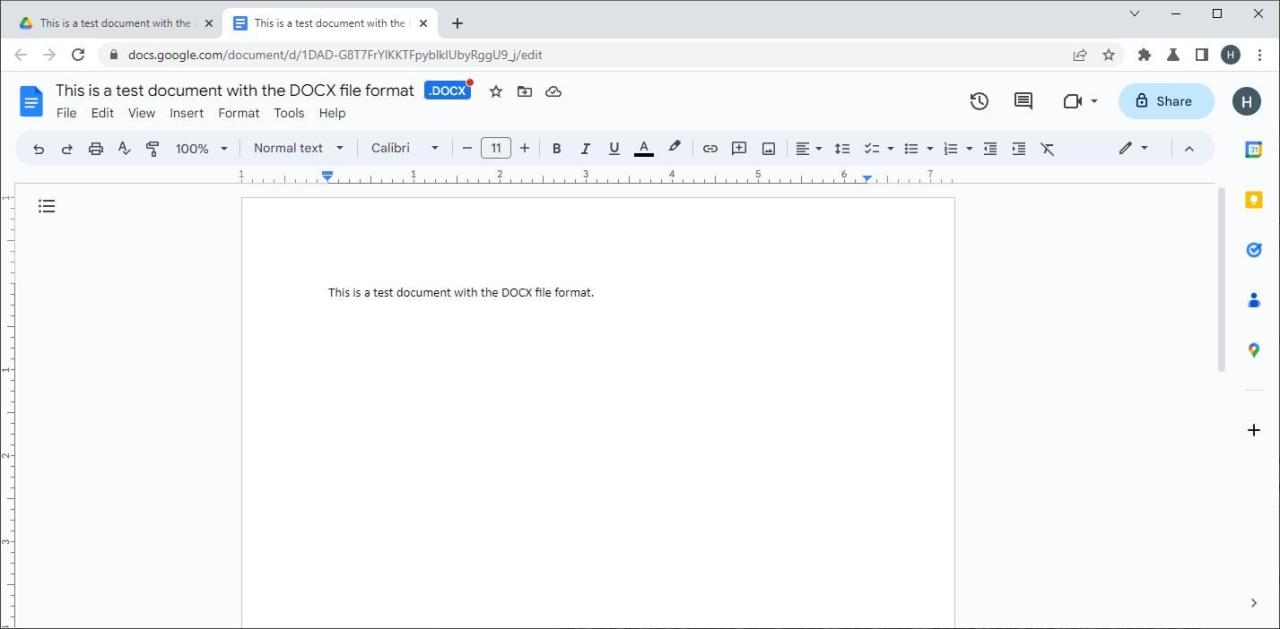
次は、「Google Docs」です。Google Docsはクラウドベースのオンラインテキストエディタで、ファイルを素早く簡単に作業したり共有したりするのに使えます。Googleドキュメントを知らない人でも、Wordドキュメントを開いたり、ファイルを共有したりと、プロ並みの使い方を簡単に学ぶことができます。
GoogleドキュメントでDOCまたはDOCXファイルを実際に開くには、新規ドキュメントに移動し、ファイルヘッダーメニューを表示します。そこから、「開く」を選択し、「アップロード」という最後のヘッダーに移動するだけです。あとは、文書をアップロードするだけで、あとはGoogle Docsが処理してくれます。
ファイルを見るだけなら、Googleドキュメントが問題なくプレビューしてくれますので、問題なく読めます。ファイルそのものを操作したい場合は、画面上部にある「Googleドキュメントで開く」というボタンをクリックすればOKです。
この編集オプションはかなりしっかりしています。Google Docsには膨大な種類の素晴らしい機能があり、DOCやDOCXというファイル拡張子であっても、Google Docsで作業しているときはこれらすべてにアクセスできます。
3. LibreOffice Writer(リブレオフィスライター
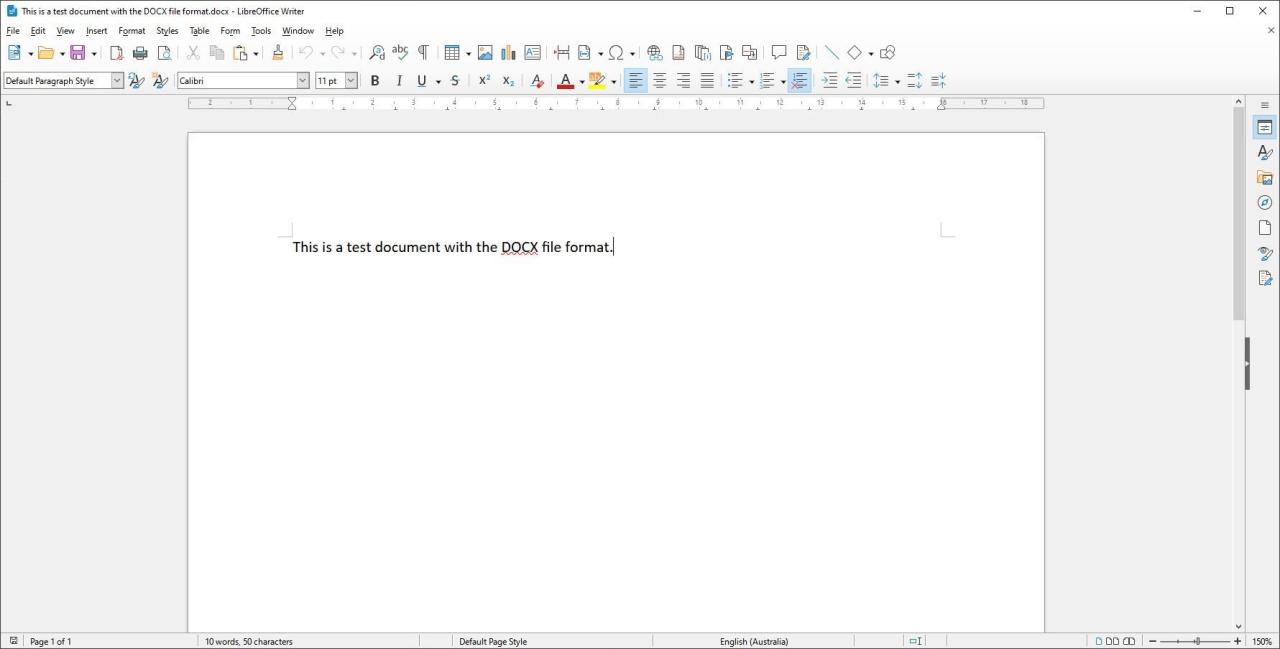
LibreOfficeは、かなり以前から存在していました。2010年に設立されたこのオープンソースプロジェクトは、Microsoft Officeスイートと同等の機能を持つプログラムを、手足に負担をかけずに作ることを目的としています。
LibreOfficeに相当するMicrosoft WordはLibreOffice Writerと呼ばれ、完全に無料のプログラムとしては驚くほど良くできているようです。LibreOfficeのデザインは、長い年月をかけて作られたことを考えると、かなり現代的であり、機能面でもLibreOffice Writerはかなり良い仕事をします。
Microsoft Word でできることはほとんどすべて LibreOffice Writer でできますし、DOC や DOCX ファイルを開くこともできます。送られてきたファイルをすぐに開きたい場合でも、より深く編集したい場合でも、LibreOffice Writerは良い選択です。新しいDOCファイルやDOCXファイルをゼロから作成することもできます。
4.Apache OpenOffice
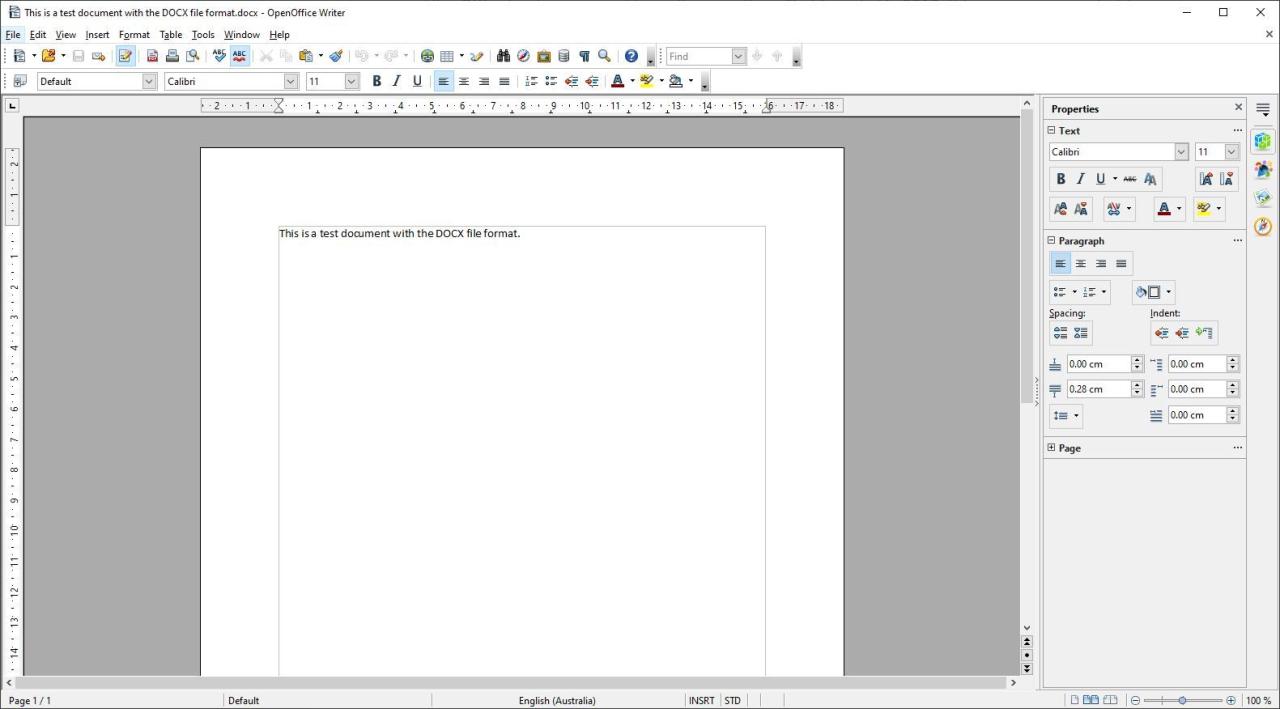
LibreOfficeと同じ初期プロジェクトに由来するApache OpenOfficeは、Microsoft Officeスイートに代わる完全に無料のオープンソースで、1セントも使わずにダウンロードできます。
ここで欲しいプログラムはOpenOffice Writerで、本質的にMicrosoft Wordのアナログであることを目指しています。機能的な面でも、その結果はかなり良いものです。DOCやDOCXファイルを簡単に開いて編集することができ、このようなワープロに期待される機能も豊富にあります。
インターフェイスは少し不満が残りますが。Apache OpenOfficeは2012年から開発が進められており、このプログラムにもそれが表れています。機能的ではありますが、インターフェイスの美しさには不満が残ります。
5. GroupDocs DOCX Viewer
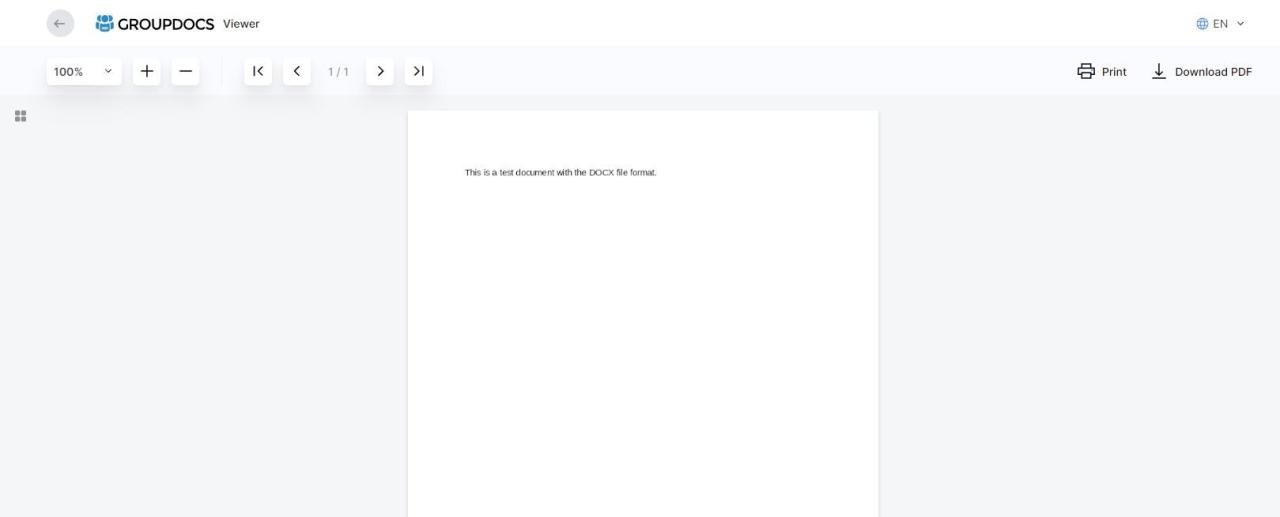
新しいプログラムをコンピュータにダウンロードするのが嫌なら、たとえオープンソースで評判の良いものであっても、代わりにオンラインリソースを試してみることができます。ファイルをアップロードして閲覧や編集ができるオンラインツールはいろいろありますが、GroupDocsもその一つです。
GroupDocsのDOCXビューアを使用するには、サイトに移動し、ドラッグ&ドロップまたはフォルダナビゲーションのいずれかを使用してファイルをアップロードするだけである。そこから、GroupDocsはあなたのドキュメントを開く前に、しばらく時間を要します。
このプログラムでは編集はできませんので、何らかの変更を加えたいと思っていた方には残念ですが、文書そのものは問題なく見ることができます。また、PDFとしてダウンロードすることもできますので、他のオンラインビューワを使用することなく、好きなときに開くことができます。
6. アスパスオンラインDOCXリーダー
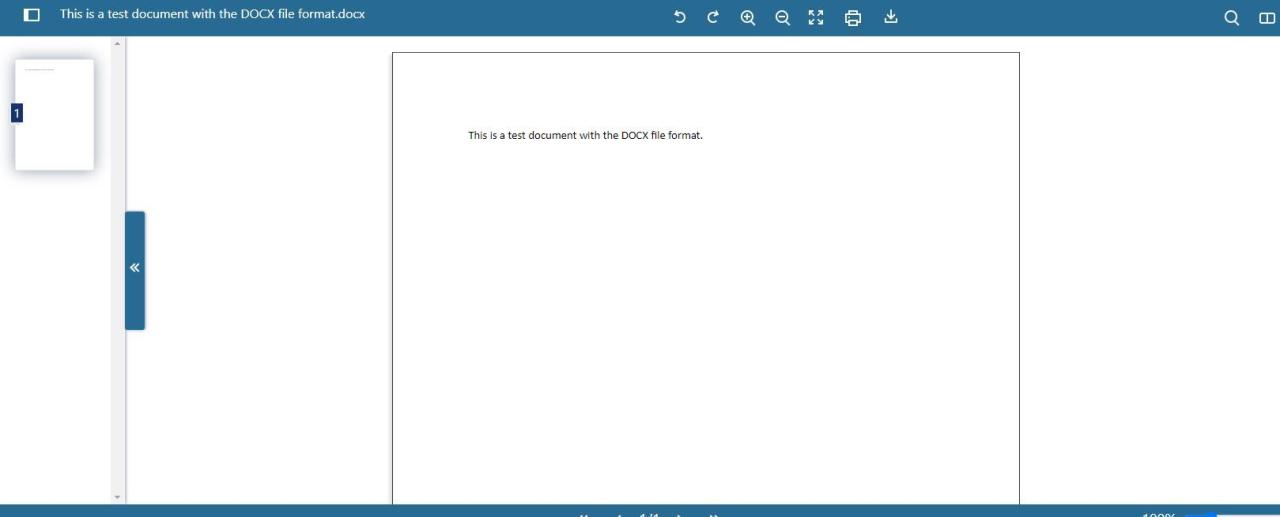
最後に、Aspose online DOCX readerをご紹介します。DOCXファイルを素早く簡単に開いて閲覧する方法をお探しなら、このソフトはまさにうってつけです。Aspose online DOCX readerを使用するには、ドキュメントをWebサイトにアップロードして、その動作を待つだけです。
少し遅れて、読むことができるようになります。残念ながら、ここで文書を編集するオプションはありませんが、文書を素早く開く必要があるときは、これが救世主となります。
ファイルを開くためにお金を払う必要はありません。
このように、DOCファイルやDOCXファイルを開こうとする場合、さまざまな選択肢が用意されていることがわかります。
編集や文書作成ができるフリーワープロをお探しの方も、中身を簡単に確認したい方も、どなたにも楽しんでいただけるものがあります。








